HP DeskJet 2700-Treiber herunterladen und aktualisieren unter Windows 11,10,8,7
Veröffentlicht: 2023-09-24Lesen Sie die vollständige Anleitung, um 100 % zuverlässige Methoden zum Herunterladen und Aktualisieren der HP DeskJet 2700-Treiber für Windows 11, 10, 8 oder 7 zu entdecken.
Bei der Druckerreihe HP DeskJet 2700 handelt es sich um All-in-One-Drucker, die nachweislich ein außergewöhnliches Leistungsniveau bieten. Die Installation von Treibern, die mit Ihrem Drucker kompatibel sind, ist unerlässlich, damit er qualitativ hochwertige Ausdrucke produziert und weiterhin wie erwartet funktioniert. Für eine effektive Kommunikation zwischen Betriebssystem und Drucker ist die Treibersoftware eine zwingend erforderliche Quelle. Aus diesem Grund veröffentlicht HP regelmäßig Treiberaktualisierungen, um die Gesamtleistung der Drucker zu verbessern und etwaige Probleme zu beseitigen.
Die Seite bietet Informationen darüber, wie Leser Zugriff auf das neueste Treiber-Update für den HP Deskjet 2700 erhalten können. Wir haben Ihnen vier verschiedene Optionen bereitgestellt, damit Sie die für Sie am besten geeignete auswählen können.
So laden Sie HP Deskjet 2700-Treiber herunter und aktualisieren sie
Im folgenden Abschnitt finden Sie verschiedene Download-Optionen für die aktuellsten HP Deskjet-Treiber. Diese Treiber sind mit Geräten kompatibel, auf denen Windows 7, 8, 10 oder 11 ausgeführt wird. Sie müssen nicht alle Techniken befolgen; Stattdessen sollten Sie nur die Verfahren implementieren, die mit Ihrem Gerät am besten funktionieren.
Methode 1: Manueller Download der HP Deskjet 2700-Treiber über die offizielle Webseite
Der Download des Treiberhandbuchs für den HP Deskjet 2700 ist absolut zuverlässig und risikofrei. Das einzige Problem bei der Verwendung dieser Methode besteht darin, dass sie Zeit und Geduld erfordert. Darüber hinaus müssen Sie über bestimmte grundlegende technische Fähigkeiten verfügen, um Treiber von der Website des Herstellers herunterladen zu können. Bevor Sie mit den Verfahren fortfahren, stellen Sie sicher, dass Sie die App „Einstellungen“ auf Ihrem Windows-Gerät geöffnet haben. Auf diese Weise können Sie die Version Ihres Betriebssystems sowie andere Anforderungen überprüfen, die zum Erhalten geeigneter Treiber erforderlich sind.
Wenn Sie alles haben, befolgen Sie die nachstehenden Anweisungen, um die HP DeskJet 2700-Treiber für Geräte mit Windows 11 oder älteren Versionen herunterzuladen.
Schritt 1: Öffnen Sie in Ihrem Systembrowser die Support-Website von HP.
Schritt 2: Navigieren Sie zum Bereich „Software und Treiber“der Website und geben Sie dort über das Suchfeld die Modellnummer Ihres Druckers ein, z. B. „HP OfficeJet 2700“. 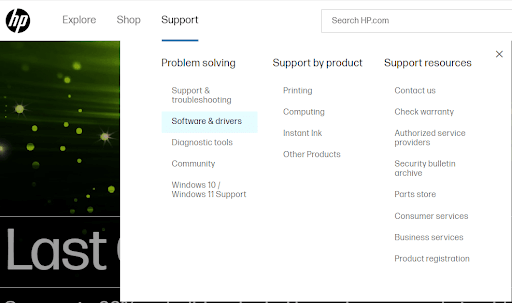
Schritt 3: Um nach der entsprechenden Treibersoftware zu suchen, wählen Sie im Dropdown-Menü die Option „Senden“.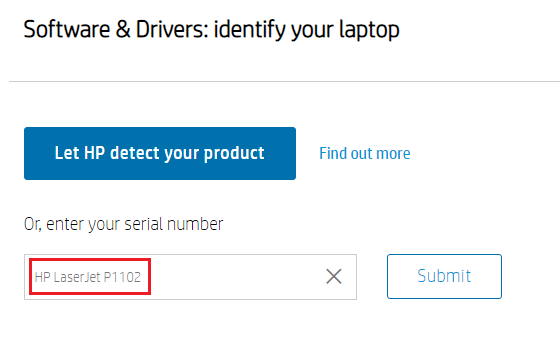
Schritt 4: Bestätigen Sie, dass die automatisch ausgewählte Betriebssystemversion korrekt ist.Wenn die automatische Auswahl jedoch falsch ist, wählen Sie eine andere Betriebssystemoption.
Schritt 5: Um die HP DeskJet 2700-Treiber herunterzuladen, wählen Sie die Option „ Herunterladen“.
Schritt 5: Nachdem Sie das neueste Treiber-Update für den HP DeskJet 2700 heruntergeladen haben, installieren Sie es und starten Sie dann Ihren Computer neu, damit das Update wirksam wird.
Obwohl die Quelle der Treiberaktualisierungen echt und vertrauenswürdig ist, ist dies für Personen ohne große Erfahrung eine Herausforderung. Wenn Sie nach einer einfacheren Lösung suchen, können Sie eine der folgenden Möglichkeiten zum Herunterladen von HP DeskJet 2700-Treibern für Windows 10-, 11-, 8- oder 7-Geräte nutzen.
Lesen Sie auch: So laden Sie Druckertreiber für HP-Drucker herunter, installieren und aktualisieren sie
Methode 2: Aktualisieren Sie die HP DeskJet 2700-Treiber über den Geräte-Manager
Sie können den Geräte-Manager des Systemtools verwenden, um HP DeskJet 2700-Treiber zu erhalten, wenn Sie Zeit und einige grundlegende Informationen zu Ihrem System haben. Dieser Ansatz ist in seiner Ausführung einigermaßen autark.
Hier sind die Verfahren, die Sie durchführen müssen, um das HP Deskjet 2700-Treiberupdate auf Ihr Windows-Gerät herunterzuladen.
Schritt 1: Starten Sie das Dialogfeld „Ausführen“, indem Sie gleichzeitig auf die Tasten Windows und Rauf Ihrer Tastatur klicken.
Schritt 2: Um den Geräte-Manager zu starten, geben Sie devmgmt.mscein und klicken Sie auf die Schaltfläche OK. 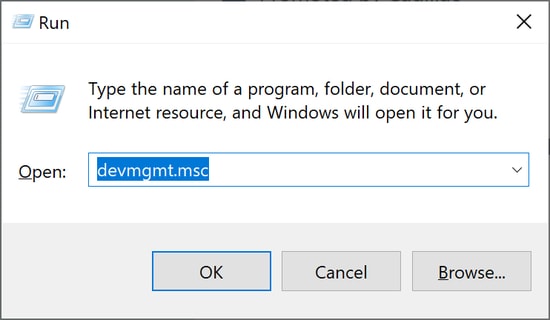
Schritt 3: Suchen Sie in der Kategorie „Drucker“ oder „Druckwarteschlangen“ nach den HP DeskJet 2700-Treibern.Wählen Sie mit der rechten Maustaste die Option„Treiber aktualisieren“ .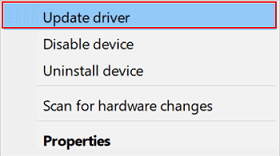

Schritt 4: Wählen Sie im nächsten Feld die erste verfügbare Option und warten Sie dann, während Ihr Gerät nach dem neuesten Update sucht und es herunterlädt.
Schritt 5: Starten und installieren Sie die Treiber mithilfe der Anweisungen auf dem Bildschirm.Starten Sie außerdem Ihren Computer neu, damit die aktualisierten Treiber wirksam werden.
Wenn Sie nach einer Technik zum automatischen Herunterladen von HP DeskJet 2700-Treibern suchen, ist der folgende Ansatz eine ausgezeichnete Option für Sie.
Lesen Sie auch: HP DeskJet 1515 Treiber-Download und -Update für Windows 11,10, 8, 7
Methode 3: Verwenden Sie Bit Driver Updater, um HP DeskJet 2700-Treiber automatisch zu aktualisieren
Laden Sie mit Hilfe von Bit Driver Updater automatisch alle Treiber für Ihr System herunter, einschließlich der Treiber für Ihren HP DeskJet 2700. Zusätzlich zur Aktualisierung der Treiber ermöglicht die Bit Driver Updater Pro Edition die Nutzung der folgenden zusätzlichen Funktionen:
- Schnelle Systemscans, um veraltete Treiber zu finden
- Downloads mit nur einem Klick
- Planen Sie ausstehende Treiberaktualisierungen
- WHQL-zertifizierte und verifizierte Fahrer
- 60 Tage Geld-zurück-Garantie
- Support rund um die Uhr
- Riesige Datenbank zur Speicherung von Fahrinformationen
- Möglichkeit zum Sichern und Wiederherstellen von Daten
Schritte zum Herunterladen des HP DeskJet 2700-Treiberupdates mit Bit Driver Updater:
Schritt 1: Laden Sie den Bit Driver Updater herunter und führen Sie die Schritte auf dem Bildschirm aus, um ihn zu installieren.
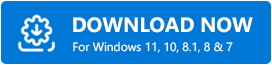
Schritt 2: Öffnen Sie Bit Driver Updater und wählen Sie die Option „Treiber scannen“, um mit dem Scannen Ihres Systems nach veralteten Treibern zu beginnen. 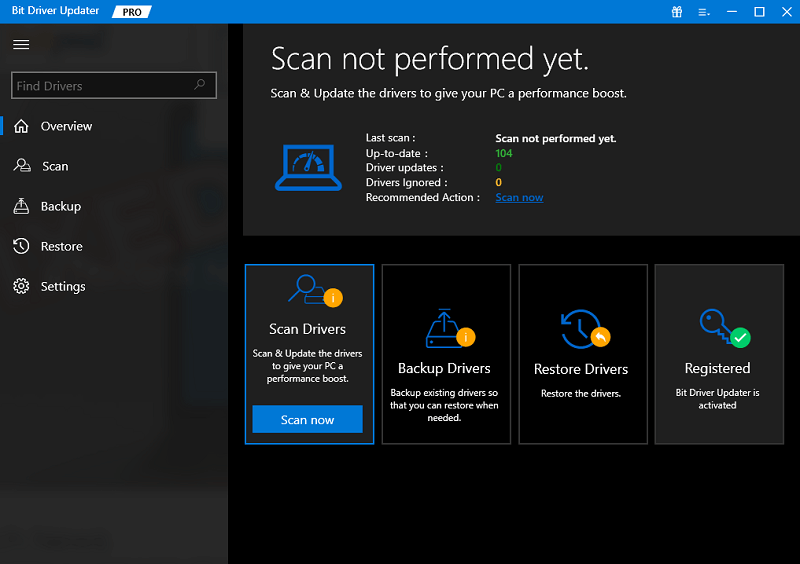
Schritt 3: Wenn die Ausführung des Befehls abgeschlossen ist, wird eine Liste der Treiber angezeigt, die veraltet sind und aktualisiert werden müssen.
Schritt 4: Wählen Sie neben „HP DeskJet 2700-Treiberaktualisierung“ die Option „ Jetzt aktualisieren“, indem Sie auf den Link klicken.
Schritt 5: Alternativ können Sie die Option „Alle aktualisieren“unten auf dem Bildschirm auswählen, um alle verfügbaren Treiberaktualisierungen herunterzuladen. 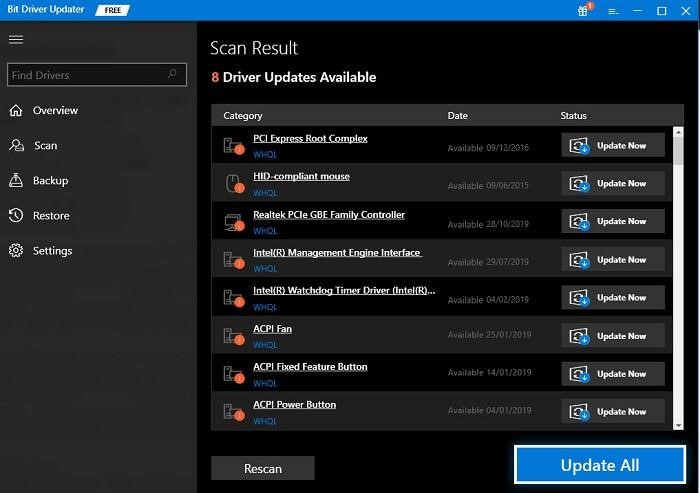
Hinweis: Wenn Sie nicht über die Pro-Version des Programms verfügen, müssen Sie jeden Treiber einzeln aktualisieren.
Schritt 4: Um den neuesten Treiber zu installieren, klicken Sie auf die Aktualisierung der HP DeskJet 2700-Treiber und befolgen Sie dann sorgfältig die Anweisungen auf dem Bildschirm.
Schritt 5: Um die Upgrades zu installieren, müssen Sie Ihren Desktop- oder Laptop-Computer neu starten.
Der Bit Driver Updater ist der schnellste und einfachste Ansatz zum Herunterladen der HP DeskJet-Treiber für Windows 10, 11, 8 oder 7. Um das volle Potenzial des Tools auszuschöpfen, wechseln Sie zur Pro-Version der Software.
Lesen Sie auch: Treiber-Download für den HP DeskJet Ink Advantage 2135 All-in-One-Drucker
Methode 4: Verwenden Sie Windows Update für den Download der HP DeskJet 2700-Treiber
Möglicherweise ist Ihnen das nicht bewusst, aber ein Upgrade Ihres Betriebssystems auf die neueste Version kann Ihnen bei der Aktualisierung der HP DeskJet 2700-Treiber helfen. Die Aufnahme dieses Ansatzes ganz am Ende dieses Tutorials spiegelt die Tatsache wider, dass er etwas unplausibel ist.
Wenn Sie also wissen möchten, wie Sie das Betriebssystem und die HP DeskJet 2070-Treiber für Windows 7, 8 oder spätere Versionen aktualisieren:
Schritt 1: Um Betriebssystemupdates zu finden, gehen Sie zum Suchfeld in der Taskleiste, geben Sie „Nach Updates suchen“ ein und wählen Sie dann die erste Option aus, die in der Liste angezeigt wird.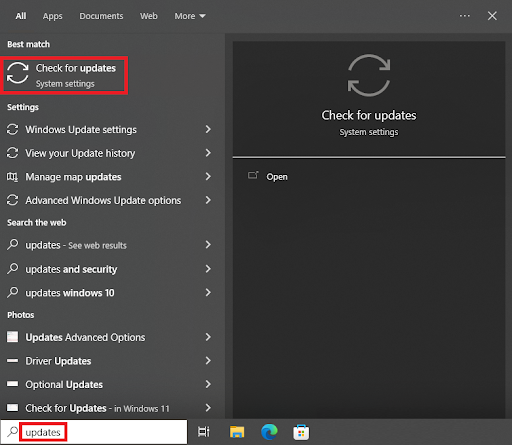
Schritt 2: Nachdem Sie auf das Laden der Einstellungen gewartet haben, klicken Sie auf das Symbol „Nach Updates suchen“, wenn es auf dem Bildschirm erscheint. 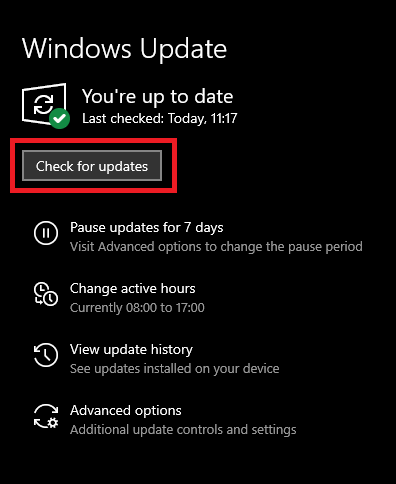
Schritt 3: Warten Sie etwa ein bis zwei Minuten, während das Tool nach kürzlich veröffentlichten Updates sucht.Sie müssen jedes verfügbare Update in allen Kategorien herunterladen und installieren.
Sobald die Downloads abgeschlossen sind, starten Sie Ihren Computer neu, um die HP DeskJet 2700-Treiber für Windows 10 anzuwenden.
Lesen Sie auch: Laden Sie den HP OfficeJet Pro 8720-Treiber für Windows-PC herunter, installieren und aktualisieren Sie ihn
Herunterladen und Aktualisieren der HP DeskJet 2700-Treiber: FERTIG
Unser Leitfaden zum Herunterladen und Aktualisieren der Treiber für Ihren HP DeskJet 2700 ist abgeschlossen. Die Anwendung einer der oben genannten Strategien ist völlig risikofrei und zuverlässig. Andererseits empfehlen wir den Lesern dringend, ihre Treiber vollautomatisch zu aktualisieren. Laden Sie die neueste Version der Bit Driver Updater-Software auf Ihr Windows-Gerät herunter, um die Treiber automatisch und schnell herunterzuladen.
Benötigen Sie Hilfe oder haben Sie Empfehlungen für uns? Dafür ist der Platz im Kommentarfeld frei. Wenn Sie der Meinung sind, dass der obige Leitfaden Ihnen geholfen hat, können Sie außerdem unsere Website abonnieren, um weitere Artikel wie diesen direkt in Ihrem Posteingang zu erhalten.
